
En yaygın kullanılan işlemlerden biriherhangi bir türdeki sabit diskler biçimlendirmeleridir. Mantıksal bir bölüm veya sabit diskin biçimlendirme gerektirdiği birkaç durum olabilir. Ancak bazı durumlarda, özellikle sistem bölümüyle ilgili olarak, Windows kullanarak standart bir prosedür yapılamaz. Bu durumda, komut satırı kullanılır (örnek olarak Windows 10 alırız), taşınabilir medyadan önyüklenerek başlatılabilir. Daha sonra, hem işletim sistemi ortamında hem de bir optik diskten veya normal bir USB flash sürücüden önyükleme yaparken biçimlendirme işlemini gerçekleştirmek için birkaç seçenek ele alacağız.
Her şeyden önce, kesinlikle herkes söylenmeli.uzmanlar, sistemin kendi aracına sahip olmasına rağmen, komut konsolundan biçimlendirme oluşturmanın daha iyi olduğunu belirtiyor.

İlk olarak, ana biçimlendirme komutlarınaİşlemi gerçekleştirmenin yanı sıra, bazı ek işlemler gerçekleştirmenize izin veren ek özellikler de uygulayabilirsiniz. İkincisi, işletim sistemini yeniden yüklerken, sorun gidermede ya da örneğin hasar nedeniyle sabit disk açılmadığında ve işletim sistemi önyükleme yapamadığında konsol kesinlikle vazgeçilmez hale gelir. Sabit sürücüde kritik hatalar meydana gelirse, ister ister ister istemeseniz, tam biçimlendirme olmadan yapamazsınız. Bazı kullanıcılar hızlı biçimlendirmeyi kullanmaya çalışır, ancak uygulamada görüldüğü gibi, yalnızca içindekiler tablosunu temizleyebilir ve sonuçta sabit sürücüyü hayata geçirmeniz gerektiğinde, tam biçimlendirmenin aksine en iyi araç değildir.
İlk önce, konsola kendi aramasını düşünün. Herhangi bir Windows sisteminde, birkaç basit yol vardır.

Самым используемым и наиболее распространенным Özel olarak Windows 10 için yöntem, cmd komutunun girildiği özel "Çalıştır" menüsünü kullanmaktır. Aşağıdaki rütbe sistemlerinde, bu seçenek de kullanılabilir, ancak bundan önce konsola giden bağlantı doğrudan Başlat menüsü üzerinden çağrılan ana menüye gösterildi ve onuncu değişikliklerde böyle bir şey yok.
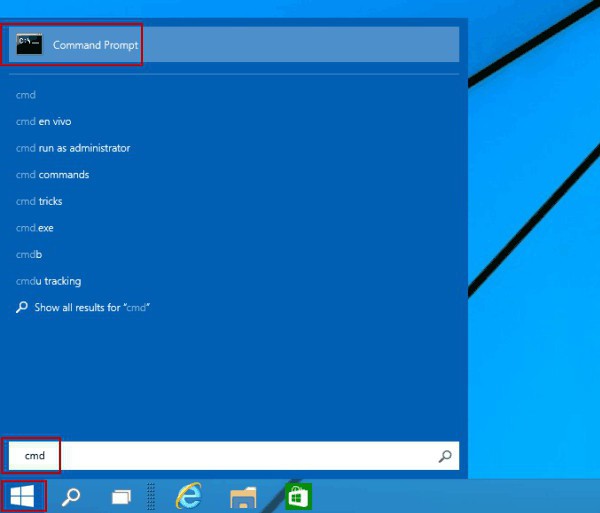
Aynı derecede basit bir yol, isteğin içine girmektir."Başlat" butonuna sağ tıklandığında aranabilen arama alanı. Burada konsol basitçe başlatılabilir veya bir yönetici olarak PCM ile başlayabilirsiniz (komut satırıyla çalışmak, özellikle sabit sürücü ve bir bütün olarak işletim sisteminin kendisiyle ilgili tüm kritik işlemler için, genellikle yönetici hakları gerektirir).

Son olarak, standart "Explorer" da açabilirsiniz.Ana sistem dizininde bulunan System32 dizinini açın ve yukarıda gösterilen yöntemleri kullanarak cmd.exe dosyasını başlatın (dosyayı yönetici olarak açın).
Çıkarılabilir medyadan önyükleme yaparken (kurulum, kurtarma diskleri veya USB sürücüler) çoğu durumda Shift + F10 kombinasyonu kullanılır.
Сразу же хочется обратить внимание всех cmd.exe uygulamasını kullanırken bile, kullanıcılar sistem bölümünü biçimlendirmez. Bu anlaşılabilir bir durumdur. Sistem, bulunduğu sürücüyü biçimlendiremez.
Bu nedenle sabit sürücüyü biçimlendirmekİşletim sistemi ortamındaki Windows komut satırı, yalnızca mantıksal bölümlere, çıkarılabilir ortama (USB HDD dahil) ve bilgisayarda yüklü diğer sabit disklere (RIAD dizileri) uygulanır. Bu arada, işletim sistemi C sürücüsüne yüklü olmasa bile, örneğin D bölümünde, ilk bölümün biçimlendirilmesi hala kullanılamayacak, çünkü birincil BIOS yüklenirken bu bölüme atıfta bulunacak ve her durumda gerekli dosyalar mevcut olacak. İşletim sistemini çalıştırmak için.
Şimdi doğrudan işlemin kendisi hakkında. Sistem bölümüne dokunmayacağız ve herhangi bir tür mantıksal ve isteğe bağlı olarak kurulmuş diskler üzerinde duracağız.
En basit durumda konsolu çağırdıktan sonrasabit diski komut satırı üzerinden biçimlendirme, evrensel biçim komutu kullanılarak gerçekleştirilir, daha sonra disk veya iki nokta için bir boşluk karakteri girilir. Örneğin, sistemdeki disk H harfi ile belirtilir. Bu durumda komut "h: format" gibi görünecektir.
Bu, sabit diskin komut satırı aracılığıyla tam biçimlendirilmesidir, ancak aşağıda daha ayrıntılı olarak açıklanacak başka bir yöntem kullanabilirsiniz.
Daha önce belirtildiği gibi, bu komut, başka bazı işlemlerin gerçekleştirilebilmesi nedeniyle ek özellikler ekleyebilmeniz açısından iyidir.
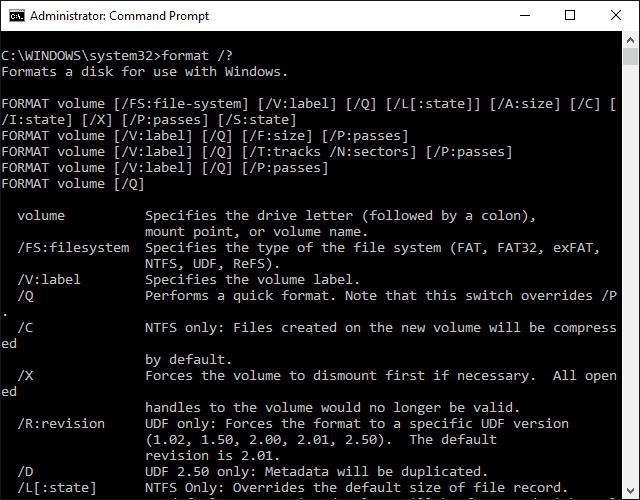
Mümkün olan tüm açıklamayı görKomutu çalıştırma seçenekleri, / / satır biçimini girerseniz konsolun kendisinde olabilir. (bu komut eklerin tam listesini açar). Çok sayıda öznitelik vardır, ancak bunların arasında ayrıca, main / q komutundan sonra giriş ile hızlı biçimlendirme, belirli bir dosya sisteminin kurulumuyla biçimlendirme, örneğin fs: ntfs ve VAME: NAME bileşimini kullanarak, NAME bir keyfi disk adı olan birim etiketini belirtmek önemlidir. veya bölüm.
İle ilgili sorunların olduğu durumlardasistem bölümüne erişim, özellikle de sabit disk açılmaz, biçimlendirilebilir (diğer sorun giderme yöntemleri yardımcı olmazsa), yalnızca çıkarılabilir medyadan önyükleme sırasında başlatılan komut konsolundan mümkündür. En saygın araçlardan birinin LiveCD ile başlaması kabul edilir.

Sabit sürücüyü komut aracılığıyla biçimlendirmeSistem bölümünün harfini belirterek ve ek biçimlendirme parametreleri ayarlayarak aynı biçimlendirme komutuyla Shift + F10 (kurtarma konsolundan veya onsuz) bir arada erişilen bir satır yapılabilir.
Ancak, çoğu uzmanın bildiği gibi,standart komutu kullanmak her zaman uygun değildir. Başka bir yöntemin daha etkili olduğu düşünülür, ancak çoğu durumda bir önyükleme aygıtı yapmanız gereken USB sabit sürücüler de dahil olmak üzere çıkarılabilir USB aygıtları için kullanılması gelenekseldir.

Bu durumda, sabit sürücüyü biçimlendirmekomut satırı (diskpart) aracılığıyla aynı adın komutunu girerek başlar, daha sonra sistemde yüklü olan tüm sürücüleri görüntülemek için liste disk kombinasyonu girilir.
Tüm diskler harflerle değil sayılarla işaretlenmiştir.Bu nedenle, bazı kullanıcılar cihazlarını tanımlama sorunu ile karşı karşıyadır. En kolay yol, belirtilen boyuta göre tanımaktır (açıkçası aynı USB flash sürücüyü sabit sürücü ile karıştıramazsınız).
Ardından, bir disk seçmek için şu komutu kullanın:X diskini seçin; burada X, listeden ihtiyacınız olan disk sayısıdır. Bundan sonra, temiz satır ortamın içeriğini temizler ve daha sonra birincil bölüm oluşturulur (bölüm birincil komutunu oluşturun). Bundan sonra, geçerli bölüm (bölüm 1'i seçin) tekrar seçilir ve etkinleştirilir (etkin). Bu komut her zaman uygulanmaz. Önyüklenebilir olması planlanmayan bir diski başlattığınızda, atlayabilirsiniz.
Sadece bu aşamada doğrudan başlaretkin birincil bölümün, format fs = ntfs (veya fat32) komutunun kullanıldığı tercih edilen dosya sistemiyle biçimlendirilmesi. Hızlı biçimlendirme yapmanız gerekiyorsa, satır boşluklu hızlı eklenir. Ancak en iyi sonucu elde etmek için onu kullanmaya değmez.
İşlemin sonunda, bölüm (cihaz) gerekirBirim etiketi atayın. Bu atama komutu ile yapılır (aygıta otomatik olarak bir harf atanacaktır). Bundan sonra, yalnızca kurulum dağıtımının dosyalarını oluşturulan sürücüye aktarmak kalır.
Birisi bu yöntemleri sevmezse,Çalışmayı basitleştirmek için Acronis'ten Disk Director, HDD Düşük Seviye Format Aracı, Partition Magic, Paragon Sabit Disk Yöneticisi, vb. Gibi bir sabit diski biçimlendirmek için herhangi bir ücretsiz program kullanılabilir.

Doğru, hepsi bir grafik arayüzü ile donatılmıştır,ve komut konsolunu kullanmaktan bahsetmiyoruz, ancak birçok kullanıcının bu yardımcı programlarla çalışması çok daha kolay olacak. Ancak, bu durumda dikkate alınan komut satırının kullanımı olduğundan, bu tür yardımcı programlar ve yetenekleri üzerinde durmak mantıklı değildir.
Sonuç olarak,Windows sistemlerinde özel olarak sağlanan komutları tanıtan ve bu arada DOS'tan bu işletim sistemlerine geçirilen bir konsolu kullanmak özellikle zor değildir. Ayrıca, Windows araçları ve sistem araçları ile her zaman düzeltilmesi mümkün olmayan birçok sorunu ortadan kaldırmanızı sağlayan komut satırıdır. Ve biçimlendirme sürecinin kendisi, işletim sistemi ortamında başlatılmışsa, bunun bir kesimidir. Sonuçta, Windows'un herhangi bir nedenle biçimlendirmeyi tamamlayamadığını belirten bir mesajın görünümünü sık sık görebileceğiniz bir sır değil. Konsolla çalışırken, bu tür problemler neredeyse hiç ortaya çıkmaz. Bu nedenle, çoğu durumda, diğer yerleşik sistem araçlarını değil, standart konsol komutlarını kullanarak temizleme, diskleri ve bölümleri biçimlendirme, önyüklenebilir ortam hazırlama vb. İle ilgili tüm işlemlerin yapılması önerilir.


























